Tutoriel sur l'analyse du mouvement des contraintes de trajectoire dans SOLIDWORKS
Les assemblages SOLIDWORKS vous permettent de choisir parmi quatre catégories de contraintes : Standard, Avancé, Analyse et Mécanique. Les contraintes avancées permettent de créer des contraintes de trajectoire qui forcent les assemblages et les composants à se déplacer le long d'une trajectoire spécifiée. Une fois cette contrainte appliquée, une analyse du mouvement de la pièce ou de l'assemblage est effectuée le long de la trajectoire. Une courte vidéo est alors créée, puis exportable.
- Article suggéré>> Introduction à SOLIDWORKS Mates
Création d'une contrainte de chemin dans SOLIDWORKS
Pour créer un compagnon de chemin dansSOLIDWORKS, on a besoin d'une pièce ou d'un assemblage qu'on peut déplacer (non fixe) et d'un chemin à suivre.
La première pièce insérée dans un assemblage est automatiquement fixée. Si on bouge cette pièce, on doit enlever cette contrainte. Pour ce faire, faites un clic droit sur la pièce dans l'arborescence de création et sélectionnezflotter. Le (f)à côté du nom de la pièce sera remplacé par un (-) pour indiquer qu'il n'est plus fixé en place.
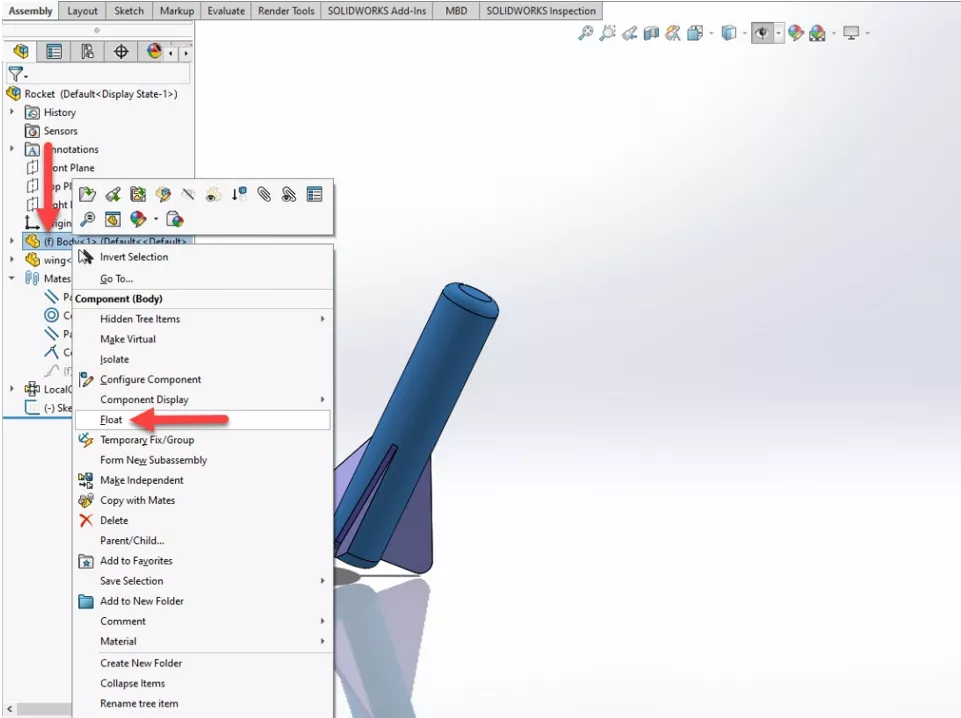
Un croquis simple créé au niveau de l'assemblage peut être utilisé pour le chemin. Une fois le chemin inséré, cliquez sur Les chumsdans le gestionnaire de commande d'assemblage et sélectionnez Avancé. On veut ensuite sélectionnerCompagnon de chemin.
À ce stade, on peut choisir un sommet ou un point de notre pièce à verrouiller sur le chemin, ainsi que le chemin lui-même. Pour créer l'étude d'analyse de mouvement, on doit définirContrainte de chemin à Pourcentage le long du chemin.
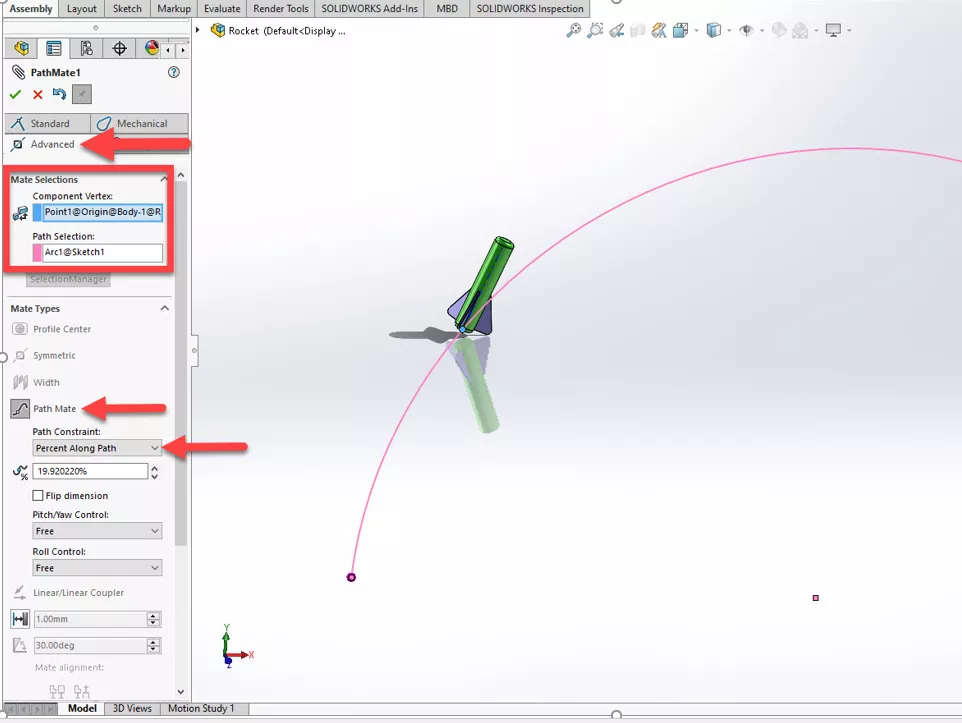
Création d'une étude motrice d'analyse du mouvement
Avant de créer l'étude d'analyse de mouvement, on veut s'assurer que le complément SOLIDWORKS Motion est activé. Ce complément se trouve sousOutils > Modules complémentaires.
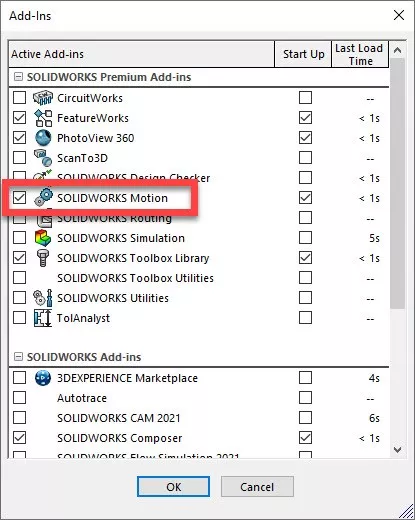
Pour commencer l'analyse de mouvement, cliquez sur l'onglet « Étude de mouvement » en bas. Vous pouvez aussi faire un clic droit sur cet onglet et sélectionner Créer une nouvelle étude de mouvementsi vous avez déjà une étude existante.
Changer le type enAnalyse du mouvementet sélectionnez leMoteuricône pour spécifier le type de mouvement.
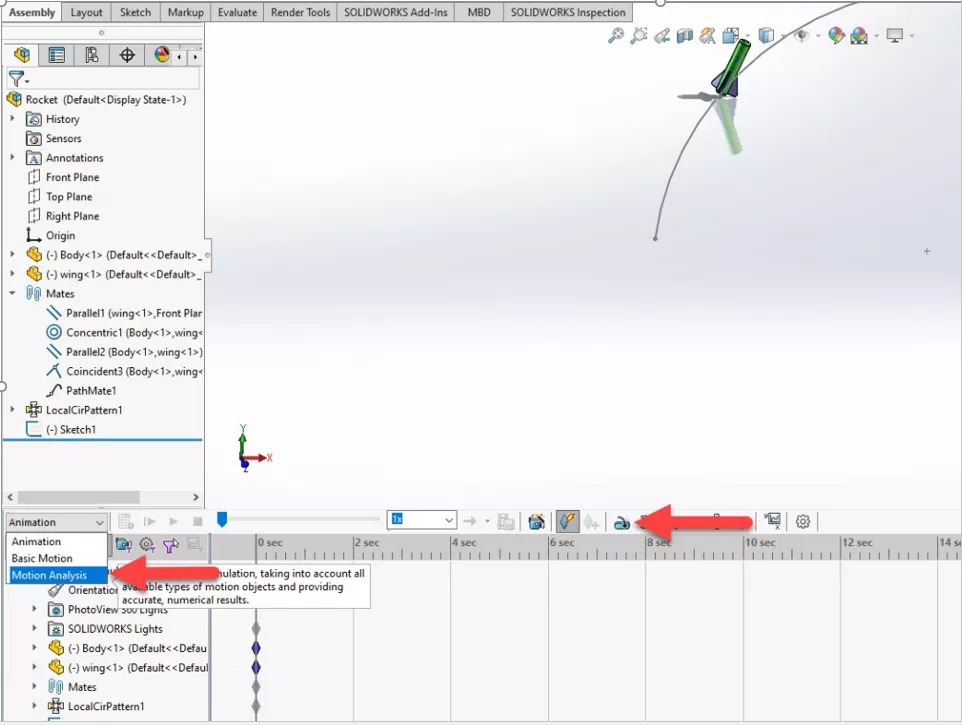
Après avoir sélectionné l'icône du moteur, sélectionnez Moteur Path MateDans le gestionnaire de propriétés, sélectionnez la contrainte de chemin dans la fenêtre d'animation. Le chemin et la pièce seront automatiquement saisis. On peut maintenant spécifier la vitesse.
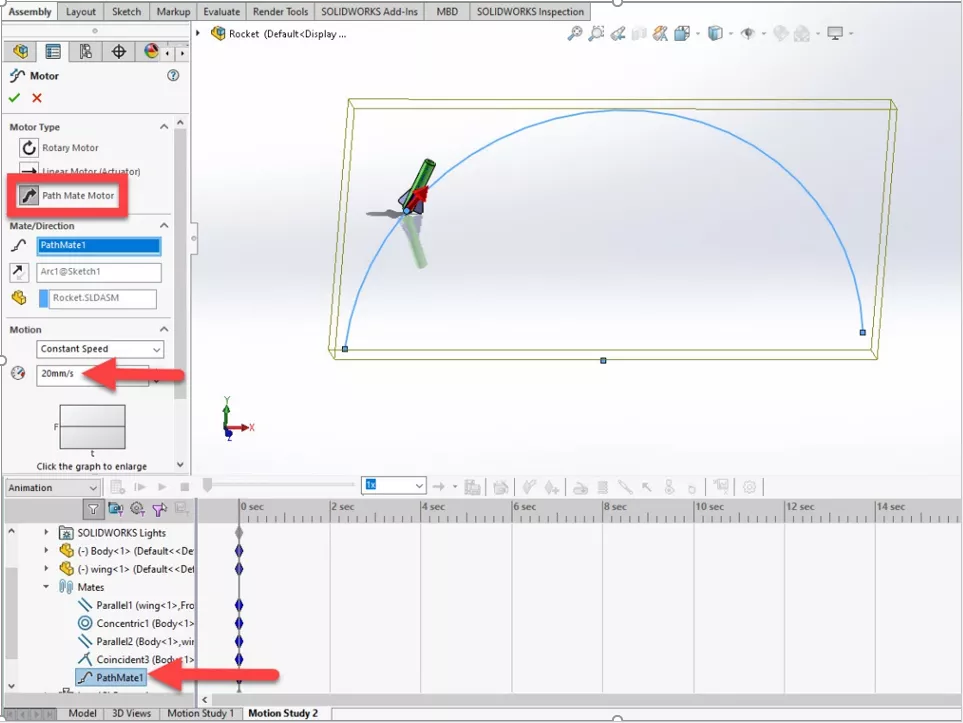
Lorsque vous cliquez sur la coche verte, une étude de cinq secondes est créée automatiquement. Faites glisser les curseurs pour ajuster la durée selon vos préférences.
Sélectionner Calculerpour générer l'analyse de mouvement.
Pour voir l'étude, touchez Pièce de théâtre et vous pouvez exporter la vidéo en cliquant surEnregistrer l'animation.
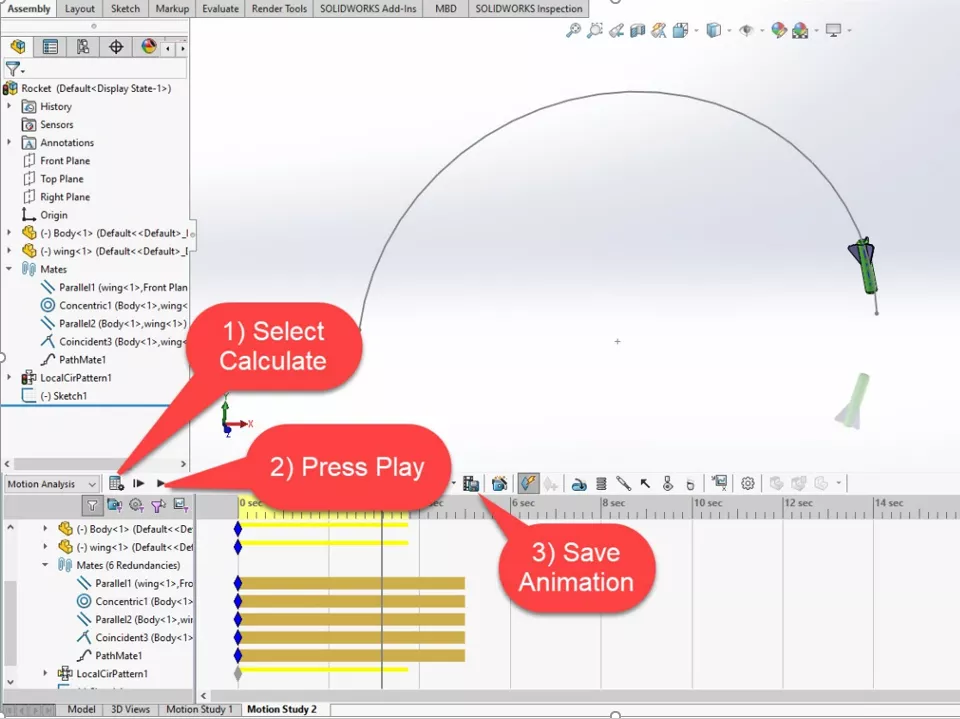
Vous voulez plus de conseils et d'astuces pour tirer le meilleur parti de votre SOLIDWORKS ? EXPERIENCE GoEngineer.chaîne YouTubeNous avons une vaste bibliothèque de vidéos allant des trucs et astuces aux vidéos « Quoi de neuf », en passant par des webinaires approfondis et bien plus encore !
Tutoriels SOLIDWORKS les plus récents
Tutoriel sur l'outil de gousset de tôlerie SOLIDWORKS
Méthodes simples pour modéliser un tuyau en Y dans SOLIDWORKS
Explication de l'outil de motif variable de SOLIDWORKS
Créer des rainures en J dans SOLIDWORKS sur des pièces cylindriques
Afficher la surface de la tôle SOLIDWORKS dans votre nomenclature

À propos de Gary Ballentine
Gary Ballentine est un ingénieur mécanique basé à notre siège social à Salt Lake City, Utah. Il a obtenu un baccalauréat de l'Université de Californie, Davis, une certification en rédaction technique de l'Université d'État de San Francisco, et un baccalauréat en génie mécanique de l'Université de l'Utah. Gary fait partie de la famille GoEngineer depuis avril 2019 en tant qu'ingénieur de support et instructeur certifié SOLIDWORKS.
Recevez notre vaste gamme de ressources techniques directement dans votre boîte de réception.
Désabonnez-vous à tout moment.